Sử dụng giao diện Skype bằng ngôn ngữ khác khiến bạn cảm thấy không thoải mái và sử dụng ứng dụng một cách khó khăn. Bài viết sau đây sẽ hướng dẫn bạn cách thay đổi ngôn ngữ Skype sang tiếng Việt đơn giản, nhanh chóng.
Hiện nay nhiều người sử dụng Skype để gửi tin nhắn, gọi điện, gọi video miễn phí với chất lượng tốt và còn được sử dụng rất tốt cho các cuộc họp trực tuyến, chia sẻ dữ liệu trực tuyến trên điện thoại, máy tính. Ứng dụng cho người dùng nhiều lựa chọn ngôn ngữ khác nhau trong đó có tiếng Việt. Việc sử dụng tiếng Việt trên Skype giúp chúng ta thuận tiện hơn trong quá trình thao tác và sử dụng các tính năng của ứng dụng. Bài viết dưới đây sẽ hướng dẫn bạn cách thay đổi ngôn ngữ Skype sang tiếng Việt cực dễ dàng.
Bạn đang đọc: Cách thay đổi ngôn ngữ Skype sang tiếng Việt đơn giản, nhanh chóng
Video hướng dẫn cách cài tiếng Việt trong Skype trên điện thoại và máy tính:
1. Hướng dẫn cài tiếng Việt trong Skype trên điện thoại
Bước 1: Tại giao diện chính của Skype bạn nhấn vào Ảnh đại diện của mình > Nhấn chọn Settings.
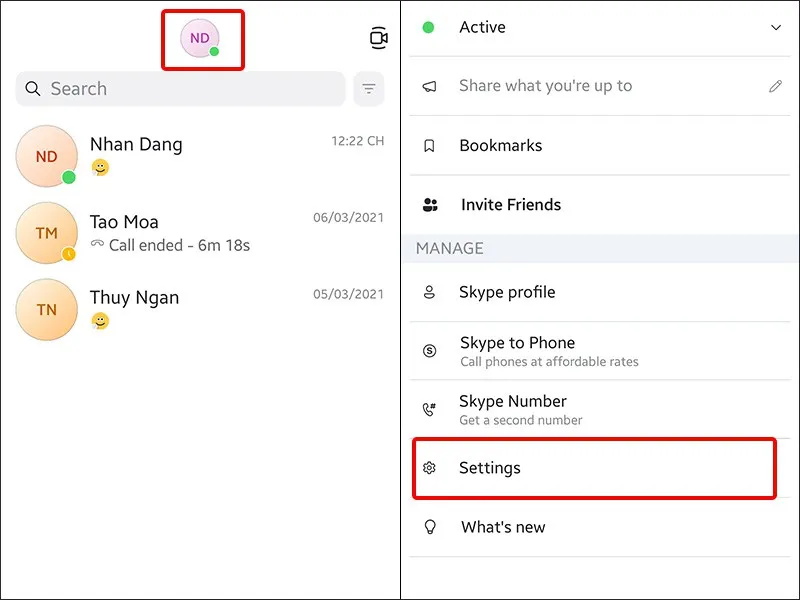
Bước 2: Nhấn vào General > Trong mục GENERAL bạn chọn Language.
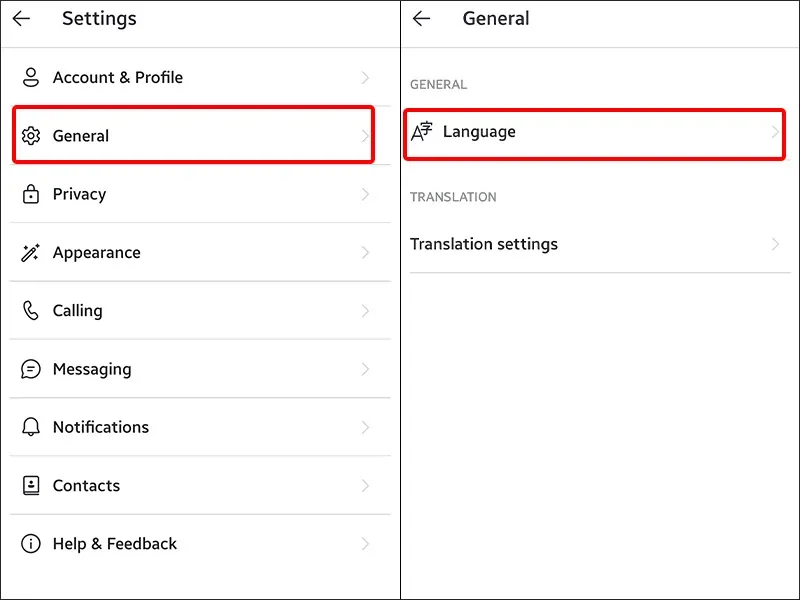
Bước 3: Cuộn xuống dưới cùng và chọn Tiếng Việt – Vietnamese > Nhấn Apply để áp dụng.
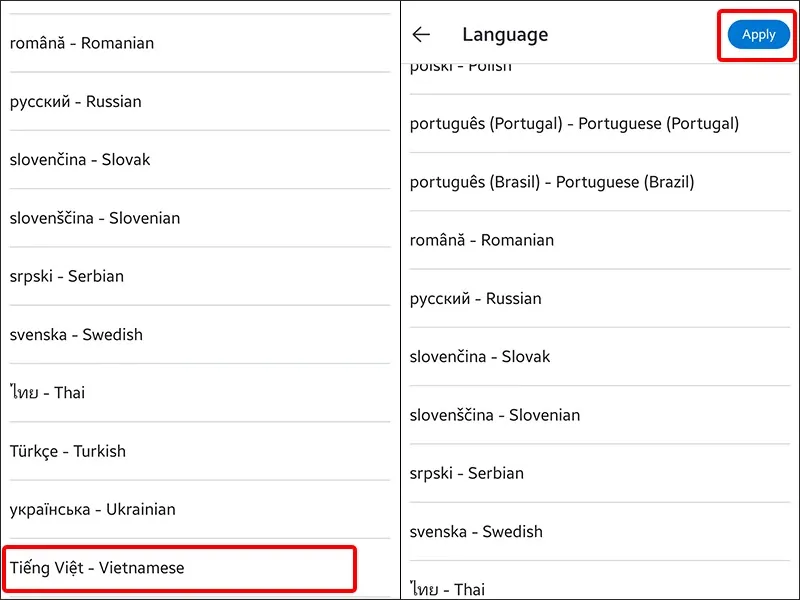
2. Hướng dẫn cài tiếng Việt trong Skype trên máy tính
Bước 1: Trên giao diện chính của Skype, nhấn vào biểu tượng dấu 3 chấm > Chọn Settings.
Tìm hiểu thêm: Hướng dẫn cách sử dụng video converter trên máy tính
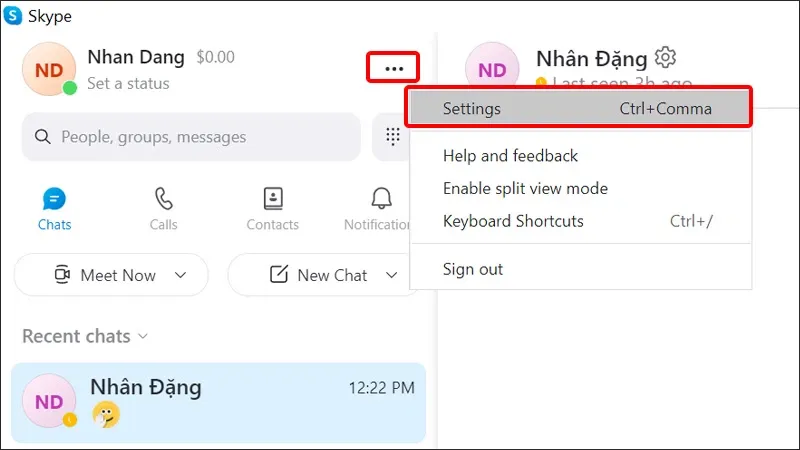
Bước 2: Nhấn vào General > Trong mục GENERAL bạn chọn Language.
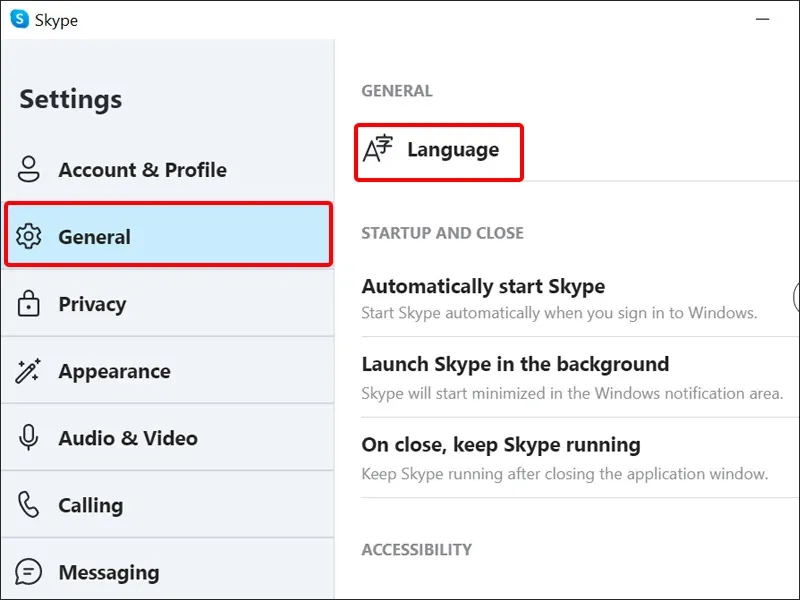
Bước 3: Cuộn xuống dưới cùng và chọn vào Tiếng Việt – Vietnamese > Nhấn Apply để áp dụng.
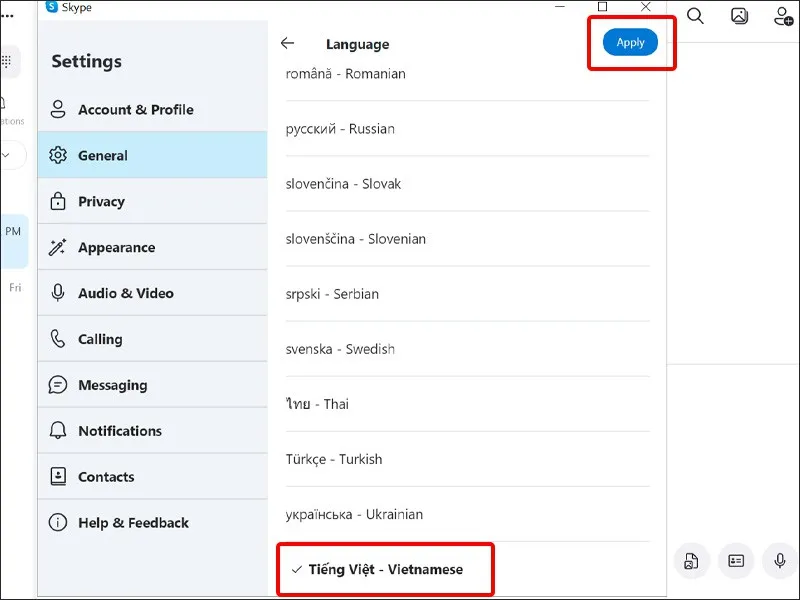
Sau đó giao diện Skype trên máy tính của bạn sẽ được chuyển sang tiếng Việt.
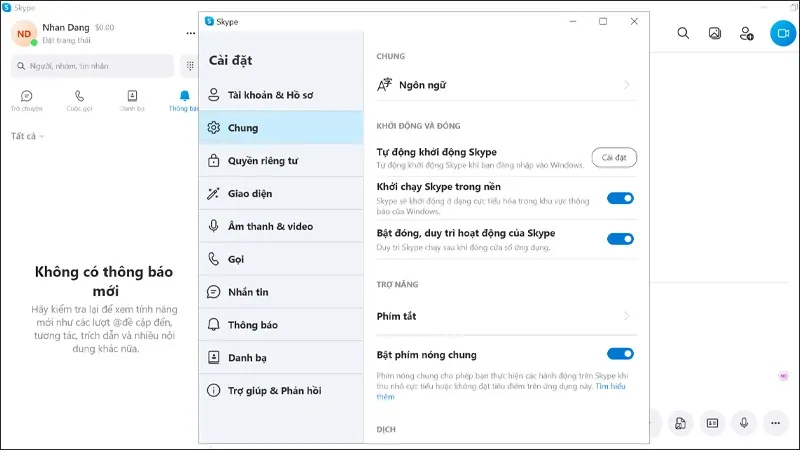
>>>>>Xem thêm: Khai thác những tính năng chụp ảnh trên iPhone Xs để có những bức ảnh xuất sắc
Bài viết vừa rồi đã hướng dẫn bạn cách thay đổi ngôn ngữ Skype sang tiếng Việt đơn giản, nhanh chóng. Chúc các bạn thực hiện thành công!
Xem thêm: 5 cách sửa lỗi ảnh hậu kì không hiển thị trong Skype

